Font Önizleme İpuçları
Photoshop'un çok hoş bir özelliği var; Font ön izleme. Bu özellik sayesinde yazı karakteri paletinde fontlara göz atabiliyorsunuz. Bir ekstra özellik de şu; font önizleme büyüklüğü değiştirilebiliyor. Bunu yapmak için Photoshop> Preferences> Type (Photoshop>Tercihler>Yazı Karakteri) seçin. PC'de Edit menüsü altında Tercihleri (Preferences) bulabilirsiniz.
Kısa yollar: Ctrl + K (Mac:Command + K ) sizi tercihlere (Preferences) getirecektir. Tercihlerdeyken Ctrl + 9 (Mac:Command + 9 ) sizi yazı tercihlerine (Type Preferences) getirecektir.
Burada yeni bir Type Preferences (Yazı Karakteri Tercihleri) diyalog kutusu bulacaksınız ve içerisinde üç ön izleme boyutu: Small (küçük), Medium (orta) ve Large (büyük) olacak. Buradaki ipucu; Small ve Medium yalnızca ön izleme boyutunu değiştirirken Large önizleme boyutuyla birlikte font isminin boyutunu da değiştirecektir.
Seçiminizi yaptıktan sonra OK e tıklayın ve örnekler 'Karakter Paleti' nin sağında seçtiğiniz boyutta görüntülenecektir.
Proje Bazlı Özel Çalışma Alanları Yaratmak
Photoshop, sadece bazı özel projelerde kullanım rahatlığı sağlamak amacıyla kendi özel paletinizi yapma imkanı sunuyor.
Örneklemek gerekirse; eğer Text (yazı) ile çalışacaksanız Paragraph (paragraf) ve Character Palette (karakter paleti) açmalısınız. Fakat daha sonra belki bazı fotoğraflar üzerinde oynayacaksınız ve fotoğrafları işlemek için gerekli.
Color Swatches ve Brushes (fırçalar) gibi paletlere yer açmak zorunda kalacaksınız. Özel Çalışma Alanları (Custom Workspaces) ile çalışma alanları arasında daha çabuk geçişler yapabilirsiniz.
Bir kez paletlerinizi isteğinize göre hazırladıktan sonra, Window> Workspace> Save Workspace (Pencere>Çalışma Alanı>Çalışma Alanını Sakla) diziniyle bu çalışma alanına isim verip saklayabilirsiniz. Bir şey daha; Biraz daha zamandan kazanmak istiyorsanız, çalışma alanınızı saklarken ismini yaptığınız ve gelecekte yapacağınız çalışmaya uygun verirseniz bir daha aynı tarzda bir çalışma yaparken kolayca bu paleti çağırabilirsiniz.
Seçim Çizgilerinin Göz Kırpmasından Kurtulmak
Bir objeyi seçme işlemi, seçili olduğunu göstermek için seçilmiş olan bölgenin etrafındaki çizgilerin göz kırpma hareketini aktif hale getirir. Fakat bu çizgiler bazen rahatsız edici olabilir. Hızlıca seçim çizgilerini saklamak için, Command + H (Pc: Ctrl + H) birlikte basın. Onları tekrar görmek içinde kısayolu tekrar edin.
Daha İyi Görülebilirlik İçin İmajları Döşemek
Photoshop'ta bir kerede birden çok dosya açtığınızda Photoshop bunları üst üste açar ve tek başına bir tanesini seçmede zorluk yaratır. Bunun üstesinden gelmek için Window> Arrange> Tile deyin ve böylece bütün dosyalarınız tekrar yerleşirler, ekrana her biri görülebilir bir şekilde döşenirler. Hepsini kapatmak istediğinizde ise boşuna telk tek kapayarak boşa vakit harcamayın bunun yerine Command +Alt +W (Pc: Ctrl + Option +W ) Close All (hepsini kapa) kısa yolunu kullanarak vakit kazanın.
İmajlar Üzerinde Hızlı Gezinti
Eğer büyük bir imajı yakınlaştırırsanız (zoom in) biçiminde kayba uğrarsınız. Ve bu kısa yollarla imajın belirli bazı noktalarına hızlı ve kolayca ulaşabilirsiniz.
Home : İmajınızın sol üst köşesine gider.
End : İmajınızın sağ alt köşesine gider.
Page Down : Bir tam ekran aşağı gider.
Command + Page Down (Pc : Ctrl + Page Down) : Bir tam ekran sağdaki gider.
Page Up : Bir tam ekran yukarı gider.
Command + Page up (Pc : Ctrl + Page Up) : Bir tam ekran yukarı gider.
Hızlıca Fırça Boyutunu Değiştirmek
Bir fırça (brush) seçiliyken ] tuşuna basarak fırçanızın boyutunu büyütebilirsiniz. Aynı şekilde [ tuşuna basarak fırçanızın boyutunu küçültebilirsiniz.
Renk Karelerinizi Kontrol Edin
Color Square (Renk Karelerinizi) varsayılan değerleri; foreground (ön plan) siyah ve background (arka plan) beyaz, geri döndürmek
için D' ye basın. Ön plan ve arka plan renkleri arasında geçiş yapmak için X' e basın. Karelerden birinin rengini değiştirmek için Renk Kare' sinin üzerine tıklayın, bu işlem ekrana damlalığı getirecektir, buradan artık istediğiniz rengi seçebilirsiniz.
Photoshop'un çok hoş bir özelliği var; Font ön izleme. Bu özellik sayesinde yazı karakteri paletinde fontlara göz atabiliyorsunuz. Bir ekstra özellik de şu; font önizleme büyüklüğü değiştirilebiliyor. Bunu yapmak için Photoshop> Preferences> Type (Photoshop>Tercihler>Yazı Karakteri) seçin. PC'de Edit menüsü altında Tercihleri (Preferences) bulabilirsiniz.
Kısa yollar: Ctrl + K (Mac:Command + K ) sizi tercihlere (Preferences) getirecektir. Tercihlerdeyken Ctrl + 9 (Mac:Command + 9 ) sizi yazı tercihlerine (Type Preferences) getirecektir.
Burada yeni bir Type Preferences (Yazı Karakteri Tercihleri) diyalog kutusu bulacaksınız ve içerisinde üç ön izleme boyutu: Small (küçük), Medium (orta) ve Large (büyük) olacak. Buradaki ipucu; Small ve Medium yalnızca ön izleme boyutunu değiştirirken Large önizleme boyutuyla birlikte font isminin boyutunu da değiştirecektir.
Seçiminizi yaptıktan sonra OK e tıklayın ve örnekler 'Karakter Paleti' nin sağında seçtiğiniz boyutta görüntülenecektir.
Proje Bazlı Özel Çalışma Alanları Yaratmak
Photoshop, sadece bazı özel projelerde kullanım rahatlığı sağlamak amacıyla kendi özel paletinizi yapma imkanı sunuyor.
Örneklemek gerekirse; eğer Text (yazı) ile çalışacaksanız Paragraph (paragraf) ve Character Palette (karakter paleti) açmalısınız. Fakat daha sonra belki bazı fotoğraflar üzerinde oynayacaksınız ve fotoğrafları işlemek için gerekli.
Color Swatches ve Brushes (fırçalar) gibi paletlere yer açmak zorunda kalacaksınız. Özel Çalışma Alanları (Custom Workspaces) ile çalışma alanları arasında daha çabuk geçişler yapabilirsiniz.
Bir kez paletlerinizi isteğinize göre hazırladıktan sonra, Window> Workspace> Save Workspace (Pencere>Çalışma Alanı>Çalışma Alanını Sakla) diziniyle bu çalışma alanına isim verip saklayabilirsiniz. Bir şey daha; Biraz daha zamandan kazanmak istiyorsanız, çalışma alanınızı saklarken ismini yaptığınız ve gelecekte yapacağınız çalışmaya uygun verirseniz bir daha aynı tarzda bir çalışma yaparken kolayca bu paleti çağırabilirsiniz.
Seçim Çizgilerinin Göz Kırpmasından Kurtulmak
Bir objeyi seçme işlemi, seçili olduğunu göstermek için seçilmiş olan bölgenin etrafındaki çizgilerin göz kırpma hareketini aktif hale getirir. Fakat bu çizgiler bazen rahatsız edici olabilir. Hızlıca seçim çizgilerini saklamak için, Command + H (Pc: Ctrl + H) birlikte basın. Onları tekrar görmek içinde kısayolu tekrar edin.
Daha İyi Görülebilirlik İçin İmajları Döşemek
Photoshop'ta bir kerede birden çok dosya açtığınızda Photoshop bunları üst üste açar ve tek başına bir tanesini seçmede zorluk yaratır. Bunun üstesinden gelmek için Window> Arrange> Tile deyin ve böylece bütün dosyalarınız tekrar yerleşirler, ekrana her biri görülebilir bir şekilde döşenirler. Hepsini kapatmak istediğinizde ise boşuna telk tek kapayarak boşa vakit harcamayın bunun yerine Command +Alt +W (Pc: Ctrl + Option +W ) Close All (hepsini kapa) kısa yolunu kullanarak vakit kazanın.
İmajlar Üzerinde Hızlı Gezinti
Eğer büyük bir imajı yakınlaştırırsanız (zoom in) biçiminde kayba uğrarsınız. Ve bu kısa yollarla imajın belirli bazı noktalarına hızlı ve kolayca ulaşabilirsiniz.
Home : İmajınızın sol üst köşesine gider.
End : İmajınızın sağ alt köşesine gider.
Page Down : Bir tam ekran aşağı gider.
Command + Page Down (Pc : Ctrl + Page Down) : Bir tam ekran sağdaki gider.
Page Up : Bir tam ekran yukarı gider.
Command + Page up (Pc : Ctrl + Page Up) : Bir tam ekran yukarı gider.
Hızlıca Fırça Boyutunu Değiştirmek
Bir fırça (brush) seçiliyken ] tuşuna basarak fırçanızın boyutunu büyütebilirsiniz. Aynı şekilde [ tuşuna basarak fırçanızın boyutunu küçültebilirsiniz.
Renk Karelerinizi Kontrol Edin
Color Square (Renk Karelerinizi) varsayılan değerleri; foreground (ön plan) siyah ve background (arka plan) beyaz, geri döndürmek
için D' ye basın. Ön plan ve arka plan renkleri arasında geçiş yapmak için X' e basın. Karelerden birinin rengini değiştirmek için Renk Kare' sinin üzerine tıklayın, bu işlem ekrana damlalığı getirecektir, buradan artık istediğiniz rengi seçebilirsiniz.



 tarafından Remorse is for the dead Cuma 30 Mayıs 2008 - 8:51
tarafından Remorse is for the dead Cuma 30 Mayıs 2008 - 8:51